Dnes si ukážeme základní použití nástroje (Okna) Cestář v programu Adobe Illustrator – tato funkce umožňuje kombinace – slučování, ořezávání a průniky tvarů. Bez tohoto nástroje se neobejde nikdo, kdo chce s počítačovou grafikou pracovat trochu na vyšší úrovni. Následující text vám popíše základní kombinace tvarů a ukáže jak lze pomocí Cestáře vytvořit například ikonu.
Pomocí menu Okna – Cestář se otevřete dialogové okno pro slučování/ ořezávání tvarů.
Před použitím Cestáře musíte vždy označit oba (všechny) tvary!
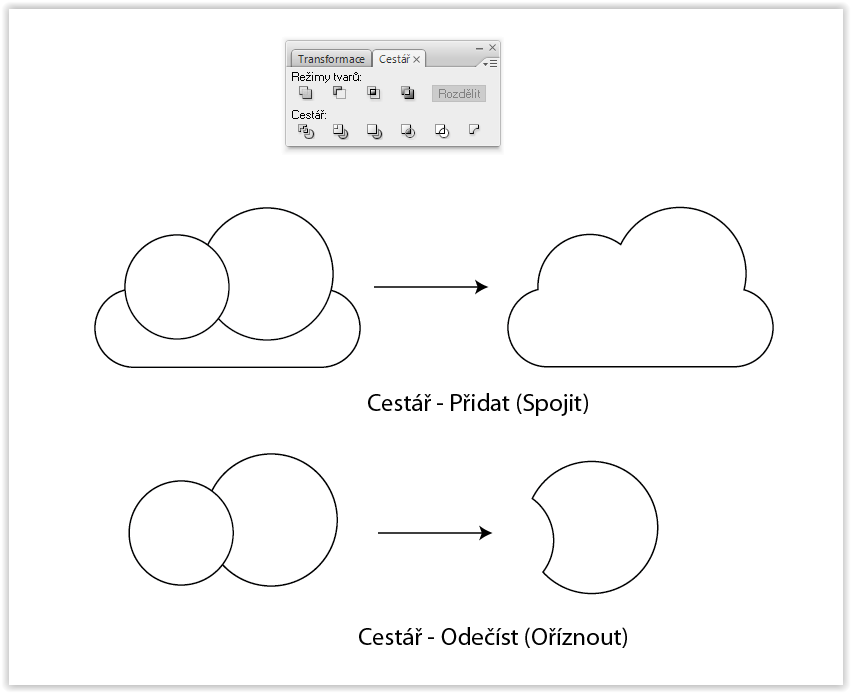
Pro definitivní sloučení / oříznutí tvarů je nutné kliknout na tlačítko ROZDĚLIT (v okně Cestář) – ve verzích novějších než CS6 již není nutné na Rozdělit klikat.
Cestář je vhodné použít například pro vytváření ikon a symbolů. Při tvorbě ikon obvykle využijete nějakou kombinaci Slučování a Ořezávaní.
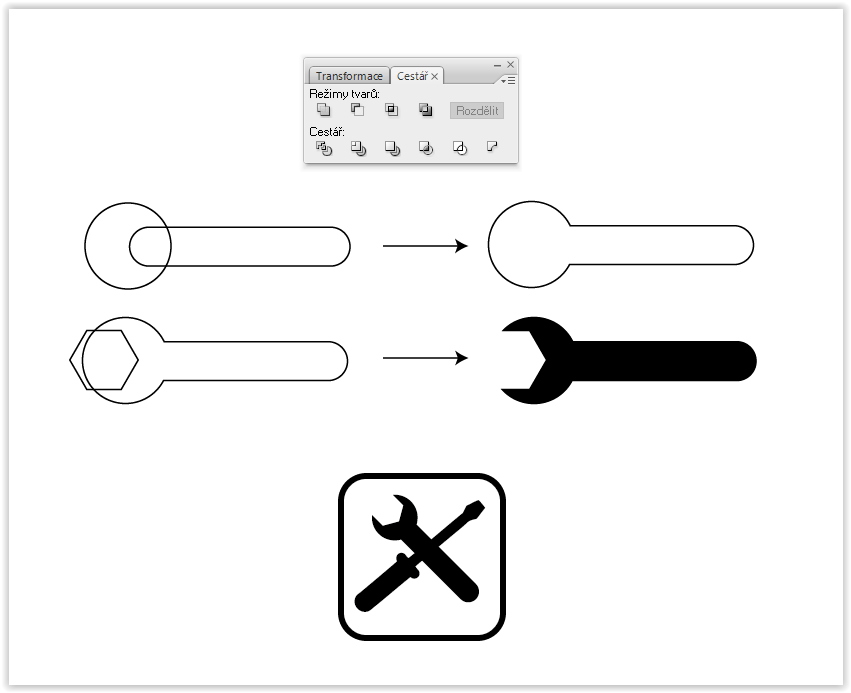
U symbolu „klíče“ spojíme (sloučit – funkce Přidat) dohromady obdélník a kružnici – z výsledného tvaru vyřízneme (funkce Odebrat) šestiúhelník.
Cestář – příklad – ikony počasí:
(u mráčku, u kapky, i u sluníčka využijete funkci Přidat k oblasti tvaru – Spojit)
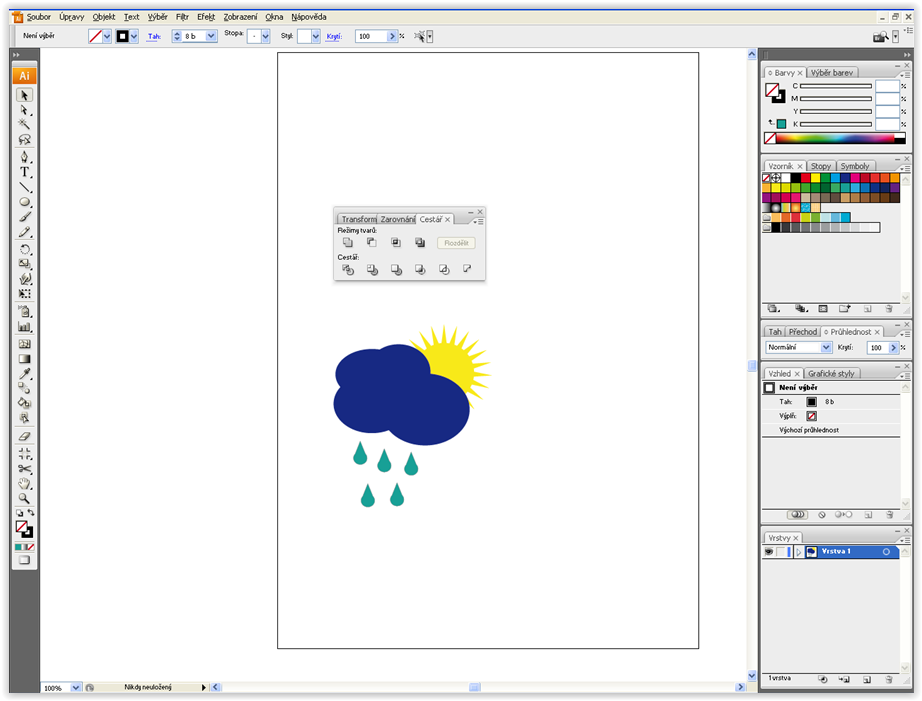
Cestář – příklad ozubené kolečko:
1, Jako první nakreslete vícecípou hvězdu s delšími hroty.
2, Přes hvězdu nakreslete kolečko a v Cestáři zvolte Spojit (funkce Přidat) tvary – vznikne kolečko s hroty
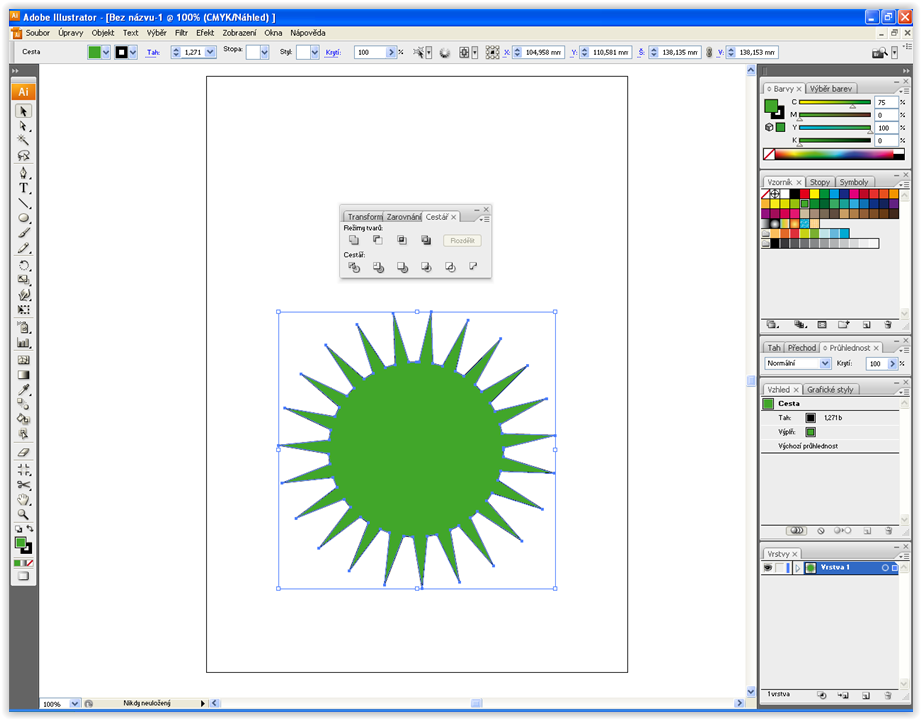
3, Nakreslete ještě jedno kolečko o kousek větší než předchozí, označte oba tvary (nové kolečko i původní hvězdu), a nastavte Průnik objektů, tím se odříznou konce hrotů a zůstane ozubené kolečko.

Pokud chcete můžete ještě dovnitř vyříznout otvor „pro osu“. Tzn. nakreslit ještě jedno malé kolečko doprostřed a pomocí Cestáře ho vyříznout.
Výsledný efekt (s použitím menu Efekty – 3D – Vytlačit a zkosit):

Pokud se chcete některou z funkcí Adobe Illustratoru naučit lépe, přijďte na některý z našich kurzů.
